在使用U盘的过程中,我们有时会遇到无法进行格式化操作的问题,而这往往是由于U盘被设置了写保护导致的。写保护会使得U盘无法被修改、删除或格式化,给我们的工作和娱乐带来一定的困扰。本文将介绍如何解决U盘格式化出现的写保护问题,并提供一些有效的操作技巧。
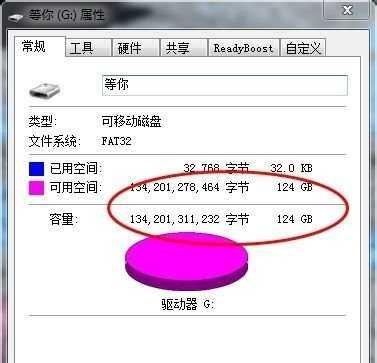
一、检查U盘物理开关是否打开
通过检查U盘的物理开关是否处于关闭状态,确保其没有被设置为只读模式。如果开关处于打开状态,将其切换到关闭状态即可解除写保护。
二、使用注册表编辑器修改注册表
通过使用注册表编辑器,我们可以修改U盘的注册表项,以解除写保护。按下Win+R组合键打开运行窗口,输入"regedit"并回车打开注册表编辑器。接着,依次展开路径"HKEY_LOCAL_MACHINE\SYSTEM\CurrentControlSet\Control\StorageDevicePolicies",找到WriteProtect并双击它,将数值数据改为0。
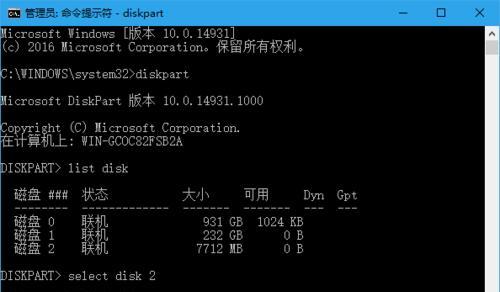
三、使用命令行工具移除写保护
通过使用命令行工具,我们可以移除U盘的写保护。按下Win+R组合键打开运行窗口,输入"cmd"并回车打开命令提示符。接着,输入"diskpart"命令进入磁盘分区工具,然后依次输入"listdisk"、"selectdiskX"(其中X为U盘的磁盘号)和"attributesdiskclearreadonly",最后输入"exit"命令退出。
四、使用第三方工具解决写保护问题
如果上述方法无法解决问题,我们可以借助一些第三方工具来解除U盘的写保护。使用U盘写保护解除工具或低级格式化工具,这些工具能够帮助我们删除U盘的写保护属性。
五、尝试在其他设备上进行格式化
有时U盘在某些设备上可能无法被正确格式化,而在其他设备上却可以。我们可以尝试将U盘连接到其他电脑或设备上,看是否能够成功格式化。
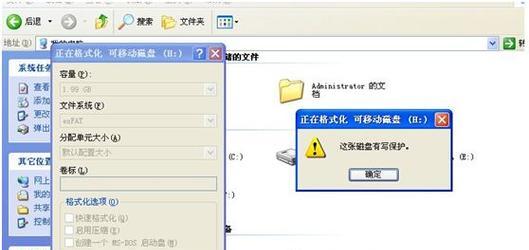
六、重新安装U盘驱动程序
有时写保护问题可能是由于U盘驱动程序损坏或不兼容所致。我们可以通过卸载并重新安装U盘驱动程序来解决这个问题。按下Win+X组合键打开设备管理器,找到"通用串行总线控制器"下的U盘设备,右键点击卸载设备,然后重新插拔U盘安装驱动。
七、使用病毒扫描工具检测恶意软件
有时U盘被感染了恶意软件,导致写保护问题的出现。我们可以使用病毒扫描工具对U盘进行全面扫描,清除潜在的病毒和恶意软件。
八、更换U盘
如果上述方法都无效,那么可能是U盘硬件本身出现了故障。此时,我们可以考虑更换一块新的U盘来解决问题。
九、备份重要数据
在进行格式化操作之前,务必备份U盘中的重要数据。格式化会将U盘内的所有数据清空,因此提前进行备份工作可以保证数据的安全。
十、重启电脑
有时电脑系统出现异常会导致U盘写保护问题的出现。我们可以尝试重启电脑来解决系统异常问题。
十一、更新操作系统及驱动程序
确保电脑操作系统和U盘的驱动程序都是最新版本,以免因为版本不兼容而导致写保护问题。
十二、联系U盘厂家技术支持
如果在尝试了以上方法后仍无法解决写保护问题,建议联系U盘厂家的技术支持部门,寻求专业的帮助和解决方案。
十三、注意U盘使用环境
避免将U盘暴露在高温、潮湿、磁场等有害环境中,这些环境可能对U盘的正常使用产生影响。
十四、定期检查U盘状态
定期检查U盘的状态,确保其正常工作。如果发现写保护问题,及时采取措施解决,以避免数据丢失或其他不必要的麻烦。
十五、
通过本文介绍的方法和技巧,我们可以解决U盘格式化出现的写保护问题。但是,在进行任何操作之前,务必备份重要数据,并谨慎操作,以免造成数据丢失。如果遇到无法解决的问题,建议寻求专业技术支持的帮助。希望本文对您有所帮助,祝您顺利解决U盘写保护问题!




